

AnyVid jest niedostępne
dla iOS teraz
Zostaw swój adres e-mail, aby uzyskać bezpośrednie linki do pobierania AnyVid dla Windowsa, Maca lub Androida.
Dołącz pomyślnie. Wkrótce otrzymasz wiadomość e-mail.
Wysłaliśmy już wiadomość e-mail na tę skrzynkę pocztową.


Zmień swój podpis odręczny w podpis cyfrowy z przezroczystym tłem
Możesz też przeciągnąć i upuścić go tutaj
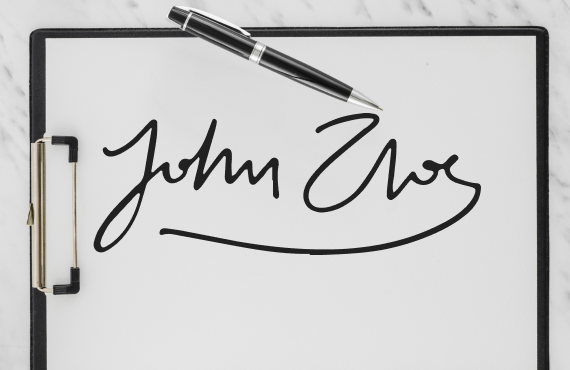

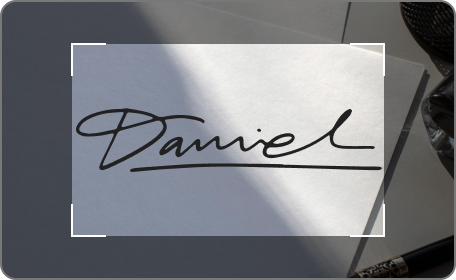
Krok 1. Zrób zdjęcie swojego autografu
Zacznij od napisania wyraźnego podpisu na zwykłej kartce papieru. Gdy już uzyskasz zadowalający podpis, zrób jego zdjęcie wysokiej jakości. Trzymaj aparat stabilnie i upewnij się, że podpis jest dobrze oświetlony i znajduje się pośrodku kadru.
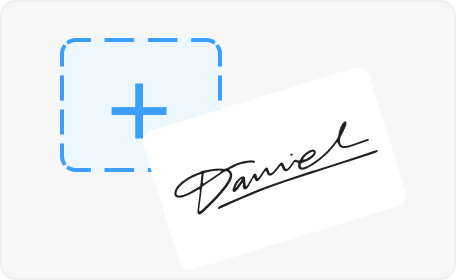
Krok 2. Prześlij swój odręczny obraz podpisu
Następnie prześlij zdjęcie lub zeskanowany obraz swojego odręcznego podpisu do kreatora PNG podpisu AnyEraser. Aby uzyskać najlepszy efekt, upewnij się, że obraz jest wyraźny i niezamazany.
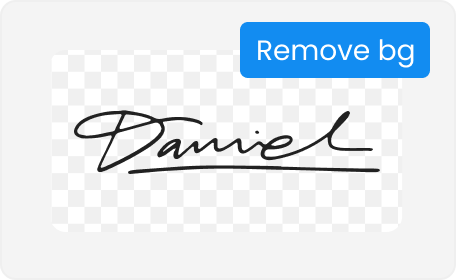
Krok 3. Wyodrębnij podpis z obrazu
Po przesłaniu obrazu ekstraktor podpisów AnyEraser automatycznie wykryje i usunie tło z Twojego odręcznego podpisu.
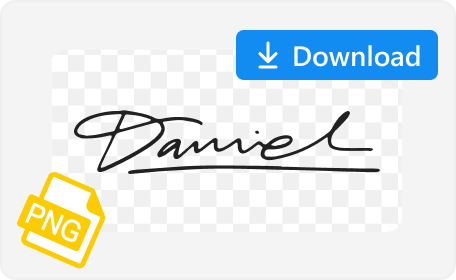
Krok 4. Pobierz przezroczysty podpis
Kliknij przycisk Pobierz, aby wyeksportować odręczny podpis do pliku PNG. Następnie możesz elektronicznie podpisywać dokumenty za pomocą tego przezroczystego podpisu bez jakiejkolwiek ingerencji w tle.
Aby utworzyć czysty podpis odręczny do użytku cyfrowego, należy najpierw napisać podpis, a następnie zeskanować lub zrobić zdjęcie odręcznego podpisu. Poniżej znajdują się cenne wskazówki:
Napisz swój podpis na zwykłej białej kartce papieru. Unikaj pisania po liniach, siatkach lub innych znakach, które mogłyby zakłócać przejrzystość Twojego podpisu. Pisanie na czystej powierzchni gwarantuje, że Twój podpis będzie wyraźny i wolny od zakłóceń tła, co zmniejsza potrzebę dalszej ręcznej edycji.
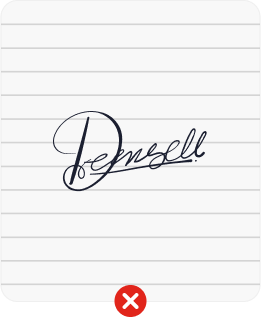
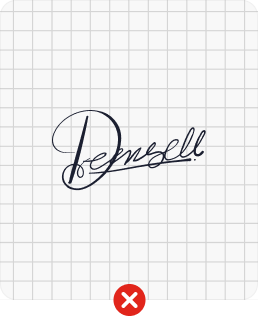
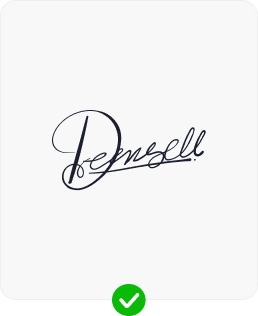
Podczas skanowania lub robienia zdjęcia odręcznego podpisu upewnij się, że aparat jest skierowany bezpośrednio na podpis. AnyEraser, narzędzie do usuwania tła, dokładnie rozpozna i wyizoluje podpis. Jeśli obraz zawiera wiele obiektów, narzędzie może błędnie zidentyfikować papier jako główny temat, a nie sam podpis. Może to mieć wpływ na jakość ostatecznego przejrzystego podpisu.

Przytnij zdjęcie i upewnij się, że nie ma na nim żadnych innych obiektów
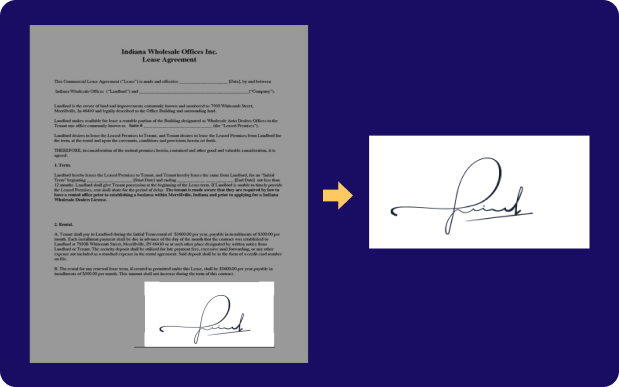
Przytnij odręczny podpis z dokumentu wraz z pełnym tekstem
PNG to format obrazu obsługujący przezroczystość. Zwykle Twój odręczny podpis zostanie przywrócony w formacie JPG. Aby przekonwertować swój podpis na format PNG, możesz skorzystać z naszego narzędzia do usuwania tła podpisu, które automatycznie usunie tło z podpisu, a następnie wyeksportuje przezroczysty podpis jako PNG.
Najpierw zrób zdjęcie swojego odręcznego podpisu. Następnie prześlij zdjęcie do narzędzia do usuwania tła podpisu, które pomoże Ci usunąć zakłócenia tła, dzięki czemu Twój odręczny podpis będzie przezroczysty.
5/ 5, 1.4 tysięcy Oceny
Ostatnia aktualizacja: 2025-01-04